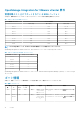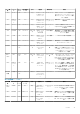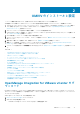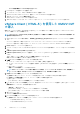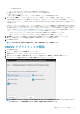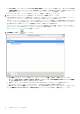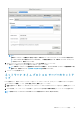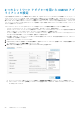Install Guide
• すべての製品の参照サーバ PowerEdge を選択します。
3. PowerEdge サーバの適切なモデルを選択します。
4. サーバのサポートページで、ドライバおよびダウンロード を選択します。
5. オペレーティングシステム のリストから、適切なバージョンの VMware ESXi を選択します。
6. カテゴリ リストから、システム管理 を選択します。
OMIVV のサポートされているバージョンが表示されます。
7. ダウンロード をクリックするか、チェックボックスをオンにして、ソフトウェアをダウンロードリストに追加します。
vSphere Client(HTML-5)を使用した OMIVV OVF
の導入
製品の.zip ファイル(DellEMC_OpenManage_Integration_<
バ
ー
ジョン番
号>.<
ビルド番
号>.zip)をサポート Web サイトからダウン
ロードして解凍していることを確認します。
メモ: 次のタスクは、vSphere Client(HTML-5)を使用している場合にのみ推奨のタスクです。Web Client の使用時は、手
順が異なる場合があります。
1. OMIVV をダウンロードした場所に移動し、DellEMC_OpenManage_Integration.exe をダブル クリックしてファイルを解凍し
ます。
exe ファイルを取り出して実行できるクライアント オペレーティング システムのバージョンは、Windows 7 SP1 以降です。
exe ファイルを取り出して実行できるサーバー オペレーティング システムのバージョンは、Windows 2008 R2 以降です。
2. EULA に同意して、.ovf ファイルを保存します。
3. アプライアンスをアップロードする VMware vSphere ホストへのアクセスが可能な場所に、.ovf ファイルをコピーまたは移動し
ます。
4. [VMware vSphere Client(HTML-5)]を開始します。
5. [VMware vSphere Client]からホストを選択し、メイン メニューで[アクション] > [OVF テンプレートの展開]をクリック
します。
ホスト を右クリックして OVF テンプレートの展開 を選択することもできます。
OVF テンプレートの導入ウィザード が表示されます。
6. [OVF テンプレートの選択]ウィンドウで、次の手順を実行します。
a) インターネットから OVF パッケージをダウンロードする場合、[URL]を選択します。
b) ローカル システムから OVF パッケージを選択する場合は、[ローカル ファイル]を選択し、[ファイルの選択]をクリック
します。
c) [次へ]をクリックします。
名前とフォルダの選択 ウィンドウが表示されます。
メモ: OVF パッケージがネットワーク共有に保存されている場合、インストールには 10~30 分かかります。短時間でイン
ストールしたい場合は、OVF をローカル ドライブに配置することを、Dell EMC はお勧めします。
7. [名前とフォルダーの選択]ウィンドウで、次の手順を実行します。
a) [仮想マシン名]フィールドに、テンプレートの名前を入力します。この名前には 80 文字まで使用できます。
b) [仮想マシンの場所の選択]リストで、テンプレートを導入する場所を選択します。
c) [次へ]をクリックします。
[コンピューティング リソースの選択]ウィンドウが表示されます。
8. [コンピューティング リソースの選択]リストから、転送先のコンピューティング リソースを選択し、[次へ]をクリックしま
す。
詳細の表示 ウィンドウでは、次の情報が表示されます。
• [発行元] — 発行元のデータ
• [ダウンロード サイズ] — OVF テンプレートの実際のサイズ(GB 単位)
• [ディスクのサイズ] — シックおよびシン プロビジョニングに関する情報
9. 次へ をクリックします。
ストレージの選択 画面が表示されます。
10.[ストレージの選択]ウィンドウで、次の手順を実行します。
a) [仮想ディスク フォーマットの選択]ドロップダウン リストで、次のいずれかの形式を選択します。
• シックプロビジョニング(Lazy Zeroed)
• シック プロビジョニング(Eager Zeroed)
16 OMIVV のインストールと設定